Dù sử dụng Zalo trên nền tảng mới hay gỡ app Zalo rồi tiến hành cài đặt lại, bạn đều cần đến cách đăng nhập Zalo không bị mất tin nhắn và dữ liệu.
Đến thời điểm hiện tại, Zalo đã len lỏi xuất hiện trong mọi ngóc ngách của cuộc sống. Không chỉ là công cụ liên lạc với bạn bè và gia đình, Zalo còn được sử dụng thường xuyên trong công việc của mỗi người. Khi trở nên quan trọng như vậy, việc đảm bảo “an toàn” cho tin nhắn và dữ liệu trên Zalo cũng được mọi người đặc biệt quan tâm.
Không giống như một vài app nhắn tin phổ biến khác, với Zalo, mỗi khi bạn đăng nhập mới trên một thiết bị nào đó, các tin nhắn cũ trước đây sẽ không được hiển thị. Trong hầu hết các trường hợp, điều này gây ra nhiều khó chịu đi kèm vô vàn bất tiện cho người dùng app. Đây là lý do bạn cần bỏ túi ngay cách đăng nhập Zalo không bị mất tin nhắn để áp dụng khi cần.

Cách đăng nhập Zalo không bị mất tin nhắn: Đừng quên note ngay
Khi bạn đăng xuất rồi đăng nhập lại Zalo trên một thiết bị bất kỳ, tin nhắn cũ vẫn được giữ nguyên. Lúc này, bạn không cần áp dụng cách đăng nhập Zalo không bị mất dữ liệu được mình gợi ý bên dưới.
Tuy nhiên, trong trường hợp bạn đã gỡ ứng dụng Zalo trên điện thoại/máy tính của mình rồi tiến hành tải và đăng nhập lại, hoặc khi bạn tải và đăng nhập Zalo trên một thiết bị mới hoàn toàn, bạn cần áp dụng phương pháp này để những cuộc hội thoại cũ vẫn được hiển thị đầy đủ.
Ngoài ra, cách đăng nhập Zalo không bị mất dữ liệu còn giúp những tin nhắn của bạn còn được sao lưu cẩn thận, để không rơi vào tình trạng “không cánh mà bay” đã khiến bao người “cười ra nước mắt”.
Với thủ thuật này, bạn không cần phải thực hiện những thao tác dài dòng hay phức tạp. Bởi tất cả những gì bạn cần làm chỉ là:
Bước 1: Sao lưu tin nhắn trên thiết bị cũ
Nếu bỏ qua công đoạn sao lưu quan trọng này, tin nhắn cũ trên Zalo của bạn sẽ không thể hiển thị khi đăng nhập trên thiết bị mới đâu nhé, lại còn dễ mất đi nữa. Vậy nên dù có ý định sử dụng Zalo trên thiết bị khác hay không, bạn vẫn cần thực hiện thao tác sao lưu trong thời gian trải nghiệm Zalo.
✤ Đầu tiên, trên giao diện chính của Zalo, bạn chọn tab Cá nhân ở dưới góc phải trong cùng. Tiếp theo, bạn chọn biểu tượng bánh răng cưa của mục Cài đặt ở phía trên.
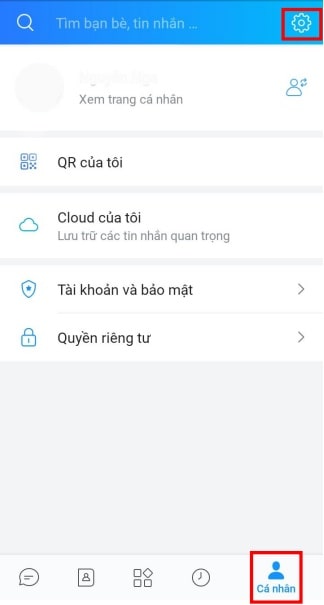
✤ Tiếp theo, bạn chọn mục Sao lưu và khôi phục và nhấn vào dòng chữ Sao lưu là xong.
Bên dưới, bạn có thể bật thêm tính năng Tự động sao lưu mỗi ngày và thực hiện thêm một số tùy chỉnh khác như thiết lập Điều kiện mạng khi tự động sao lưu (Chỉ dùng Wifi/Dùng Wifi hoặc dữ liệu di động), tài khoản Google Drive để sao lưu ảnh và Đặt mật khẩu cho bản sao lưu.
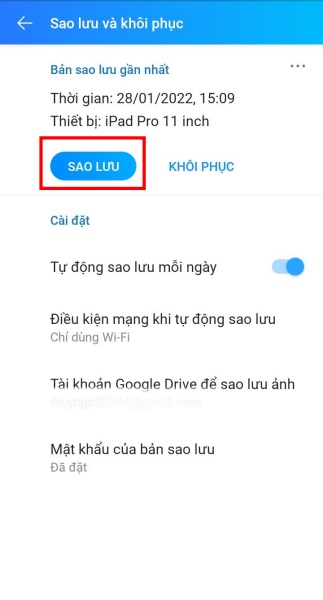
Bước 2: Khôi phục tin nhắn trên thiết bị mới khi đăng nhập
Khi đăng nhập Zalo trên một thiết bị mới, hoặc đăng nhập Zalo trên thiết bị cũ nhưng đã từng gỡ cài đặt chiếc app này trước đó, ứng dụng sẽ hiển thị câu hỏi rằng bạn có muốn khôi phục những tin nhắn cũ hay không. Bạn chỉ cần chọn đồng ý để các tin nhắn trên thiết bị cũ hiển thị đầy đủ trên Zalo của thiết bị mới.
Ngoài ra, bạn cũng có thể vào Cài đặt => Sao lưu và khôi phục như trên rồi chọn Khôi phục bản sao lưu gần nhất là xong. Bạn lưu ý thao tác này chỉ thực hiện được trên Zalo phiên bản app điện thoại và PC, chứ không bao gồm Zalo phiên bản web nhé.
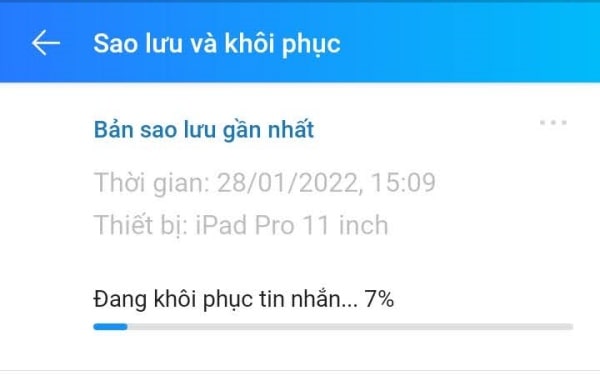
Cách đăng nhập Zalo không bị mất tin nhắn và dữ liệu tuy đơn giản, nhưng lại thường xuyên bị người dùng ngó lơ. Nếu muốn việc sử dụng Zalo trên mọi thiết bị của mình đều tiện lợi và dễ dàng với đầy đủ dữ liệu, bạn đừng quên tham khảo thủ thuật hữu ích này nha!
Bài viết liên quan:
- Có cách thoát nhóm Zalo không ai biết hay không?
- Zalo bị lỗi không lấy được âm thanh từ mic: Bạn có biết tại sao?

